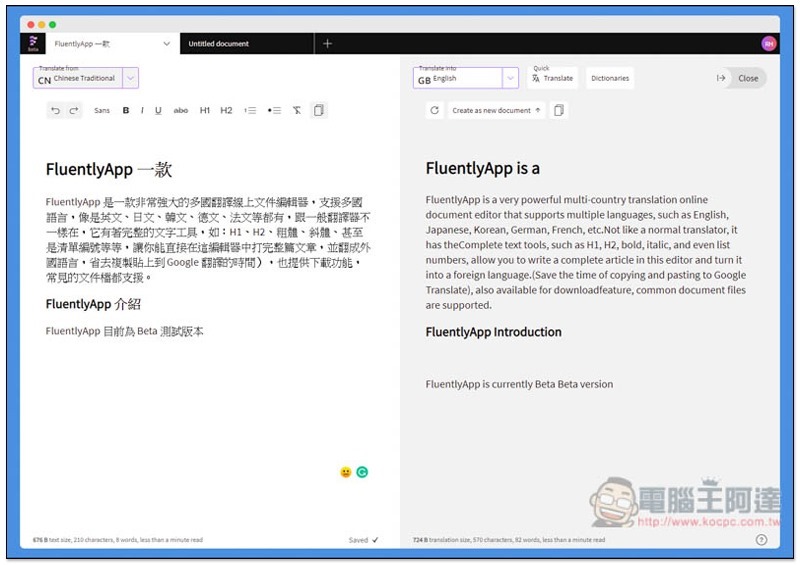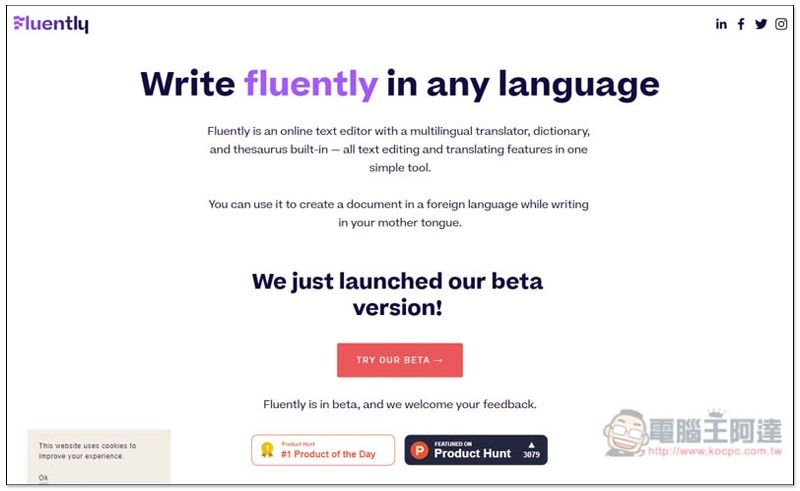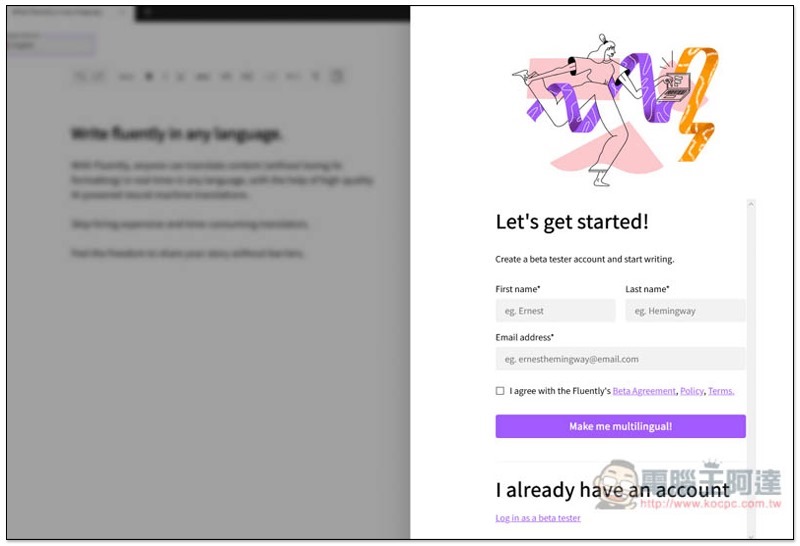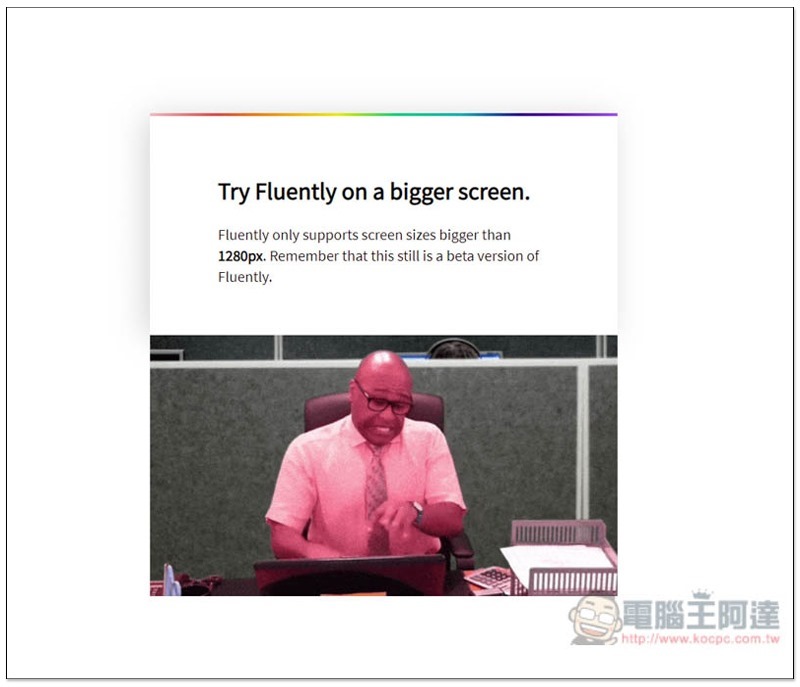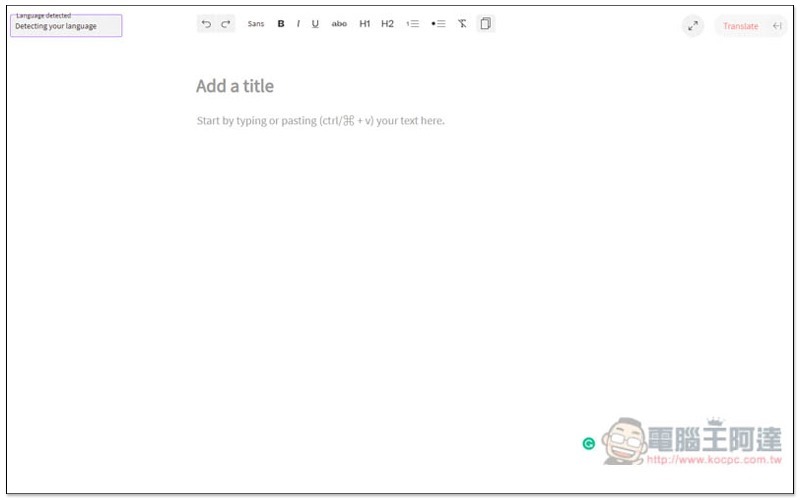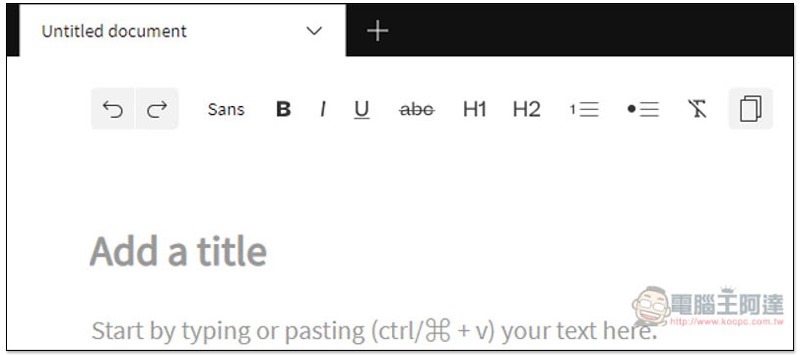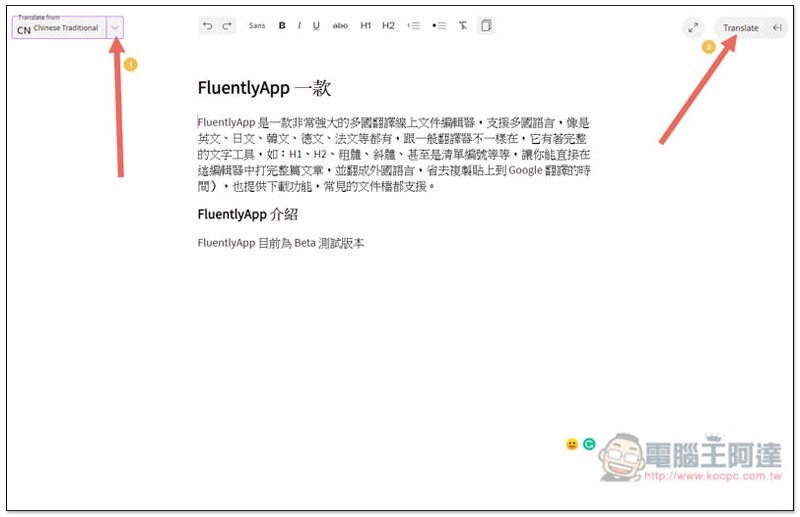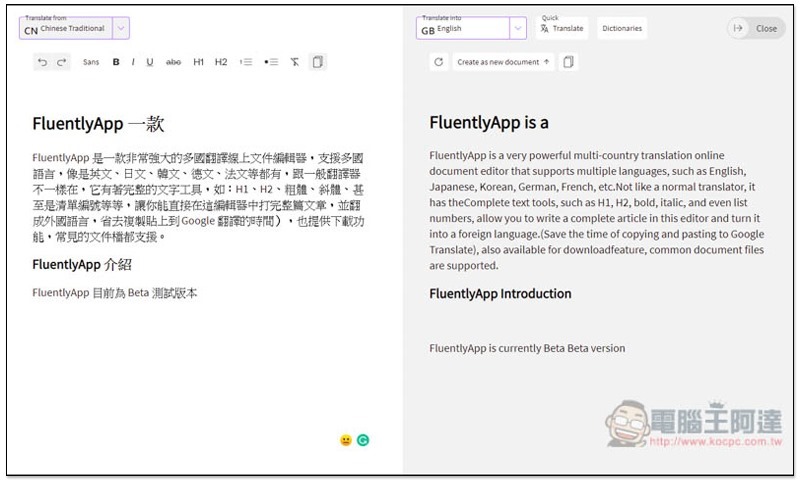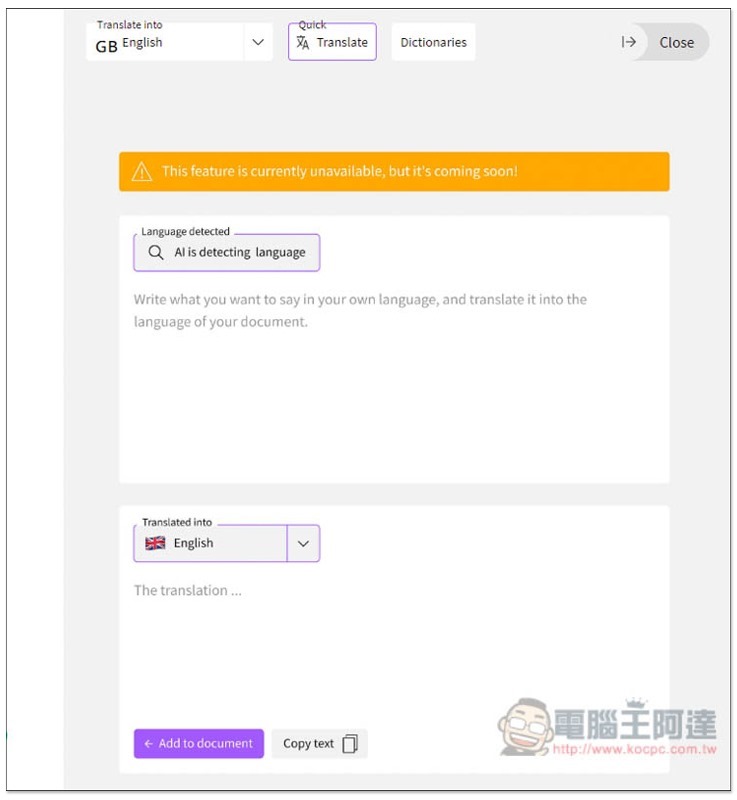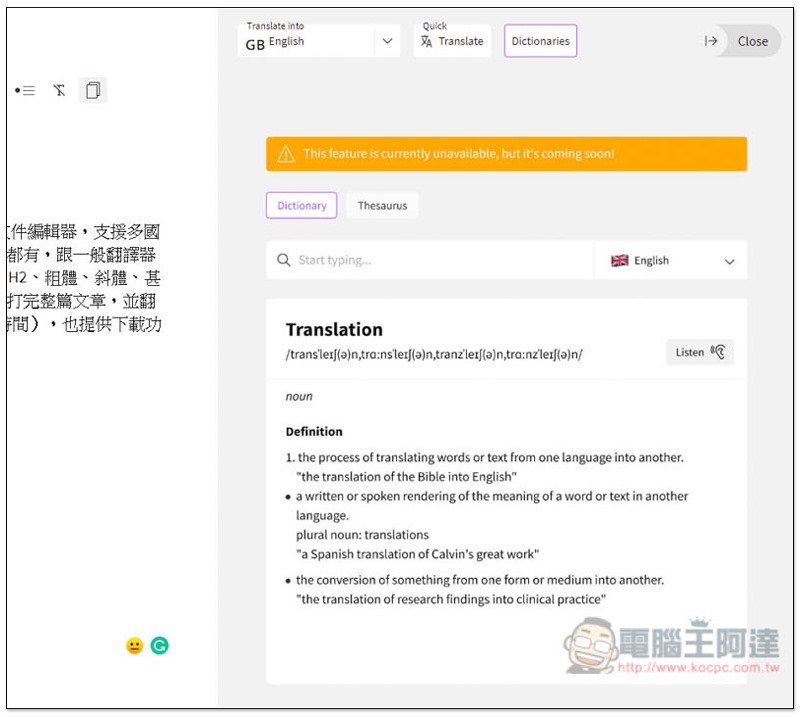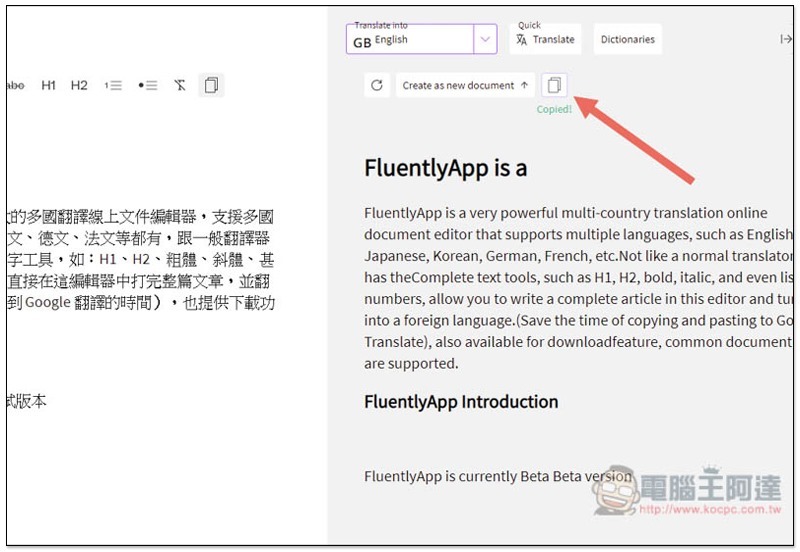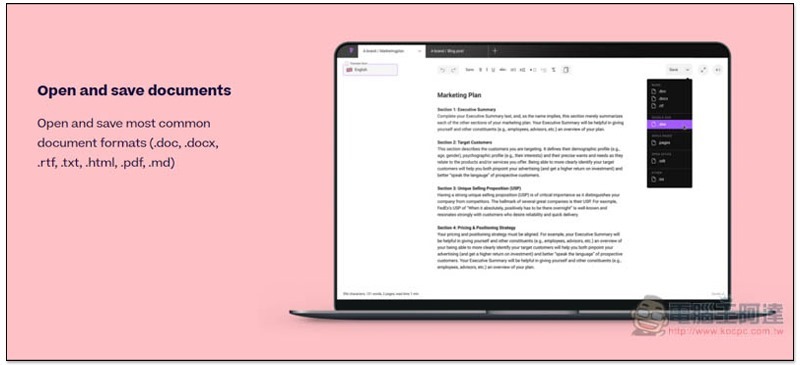FluentlyApp 是一款非常強大的多國翻譯線上文件編輯器,支援多國語言,像是英文、日文、韓文、德文、法文等都有,跟一般翻譯器不一樣在,它有著完整的文字工具,如:H1、H2、粗體、斜體、甚至是清單編號等等,讓你能直接在這編輯器中打完整篇文章,並翻成外國語言,省去複製貼上到 Google 翻譯的時間,也能把文件下載下來,常見的格式都支援。
FluentlyApp 操作教學與介紹
FluentlyApp 目前還處於 Beta 測試階段,因此部分功能可能沒辦法使用,但每個人都能免費試用(有文件數量限制),不確定之後推出會不會有免費版,有需要的人建議趁這時候試試,真的很不錯。
點我進到 Fluently 網站後,點擊 TRY OUR BETA 即可試用:
使用前需建立帳號,輸入你的姓名與 E-Mail,然後按下方 Make me multilingual!。每個帳號可建立兩個文件:
登入之後,如果你看到這畫面,代表瀏覽器視窗太小了,你必須拉大一點才能使用,至少要 1280px:
下圖就是編輯器畫面,跟大多數的編輯器差不多,文字工具在頂部,標題、內容位於下方,唯一不同在,左上跟右上多了翻譯功能:
幾乎常用的文字工具都有,如:粗體、斜體、底線、刪除線、H1 與 H2、清單列表等等:
一般來說,輸入文字之後,左上方的翻譯來源會自動偵測,我測試英文沒問題,但中文似乎沒辦法,必須手動選擇,如果你也遇到這個情況,請點擊倒三角形,選擇 Chinese Traditional(如果你的文字也是繁體中文),接著再點右上方的翻譯(Translate):
右側就會顯示翻譯結果,不得不說品質還蠻不錯的,只有一些小地方需要修改:
除了整頁翻譯,右上方其實還有單純的翻譯與字典工具,不過目前處於測試版,所以還沒開放:
字典工具也一樣:
兩側文件右上方都有一個複製功能,點擊之後就會整頁複製起來:
也能下載成 doc、docx、rtf、txt、html、pdf、.md 等檔案格式,但這功能似乎還沒開放,我找不到,所以暫時只能透過整頁複製的方式:
補充資料
- 工具名稱:FluentlyApp
- 性質:目前為測試版
- 網址:點我前往